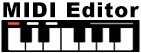Est-il possible d'ajuster la mise en page des factures ?Vous pouvez régler la mise en page des factures. Certains éléments, toutefois, ne sont pas modifiables.
Mise en page
- Cliquez sur le bouton Options dans la barre d'outils.
- Sélectionnez Mise en page dans la liste de gauche.
- Sélectionnez la Taille du papier dans la liste déroulante.
- Entrez une hauteur pour votre logo dans la zone de saisie de texte Hauteur du logo.
- Configurez les Marges à l'aide des zones de saisie de texte.
- Sélectionnez les paramètres des Enveloppes à fenêtre.
- Cliquez sur le bouton Aperçu de la mise en page pour visualiser vos modifications.
- Cliquez sur le bouton OK pour enregistrer vos modifications.
Styles de page
- Cliquez sur le bouton Options dans la barre d'outils.
- Sélectionnez Styles de page dans la liste de gauche.
- Sélectionnez un modèle dans la liste déroulante.
- Cliquez sur le bouton Aperçu du modèle pour afficher le modèle.
- Utilisez les couleurs par défaut ou utiliser les boutons Couleur n°1 et Couleur n° 2 pour personnaliser les paramètres de couleurs.
- Onglet Bordures
- Ajouter un cadre
- Ajouter des lignes d'en-tête et de pied de page
- Onglet Texte
- Utiliser les attributs de texte globaux
- Paramétrer les attributs de texte pour chaque section
- Police
- Taille de la police
- Style
- Couleur
- Alignement
- Onglet Styles de bloc de texte
- Utiliser les styles de bloc de texte globaux
- Paramétrer les styles de chaque bloc de texte
- Onglet Positionnement du bloc de texte
- Utilisez la grille de sélection pour positionner chaque élément de l'en-tête.
- Cochez la case Griser une ligne sur deux dans la liste d'articles pour activer ou désactiver l'ombrage.
- Cliquez sur le bouton OK pour enregistrer vos modifications.
Factures, devis, commandes, avoirs, bons de livraison, relevés
- Cliquez sur le bouton Options dans la barre d'outils.
- Sélectionnez Facture, Devis, Commande, Avoir, Bon de livraison, Reçu ou Relevé dans la liste de gauche.
- Cochez les cases, utilisez les listes déroulantes et les zones de saisie de texte pour chaque sélection pour effectuer des modifications.
- Lorsque vous avez terminé, cliquez sur OK pour enregistrer vos modifications.
Retourner à Express Invoice Logiciel de Facturation Support technique |